iCloudは無料で使うなら5GBまでという上限があります。
何かの拍子にその5GBいっぱいまで使用してしまい、警告が届いたりしたことありませんか?
そんな時は順を追って解決していきましょう。

スポンサーリンク
こんなメール見たことありますか?
突然こんなメールが届いたことありませんか?

何が何だかわからなくてほったらかしにしている人はそれ以降のバックアップができてないので注意です。
ちゃんと原因を見つけて解決しておきましょう。
原因を探すにはiCloudの保存容量を確認しなければいけません。
そして容量を圧迫しているものを見つけたら排除していきましょう。
容量の確認方法
まず、以下のように画面を開きます。
「設定」→「一般」→「ストレージとiCloudの使用状況」「(一番下の)ストレージを管理」→「◯◯のiPhone」
そうすると以下の画面にたどり着きますね。

ここで丸がついてるどちらが容量多くなっているか確認します。
- バックアップのサイズ
- 次回作成時のサイズ
これが確認できたら次に具体的な解決方法に進みましょう。
解決方法は2パターン
先ほど書いた通り、解決する方法は2パターンあります。
- バックアップのサイズ
- 次回作成時のサイズ
のどちらが容量大きくなっているかによってやり方が変わってきます。
次回作成時のサイズが大きい場合
こちらが原因だった場合は解決は簡単です。
その下にズラーッと並んでいるアプリがそれぞれどのくらい容量使っているか大きい順に並んでいるので(フォトライブラリは常に一番上です)容量が大きいアプリのデータを整理するかそもそもバップアップの対象から外せばOKです。
使ってないアプリはアプリ自体を削除してしまえばそれも解決策の一つですね。
こちらが原因だった場合は内訳もわかるので比較的簡単に解決します。
問題なのは次の場合です。
バップアップのサイズが大きい場合
このようになってしまった場合です。

私も同じ状況になっていたんですが、スクリーンショット撮る前に解決してしまったので妻のを撮らせてもらいました。
こちらの容量が大きくなっている場合、具体的にどこで容量を使ってしまっているのかは分かりません。
ただ、容量を使ってしまう原因は8割方写真や動画が原因なので最近やたら写真や動画を貼り付けた覚えがないか自分の記憶を辿ってみましょう。
うちの例でいくと、最近妻が沖縄に行ったんです。
で、その時の状況をまるで生中継をしているかのごとく写真や動画をバンバンiMessageで送ってきたんです。
その次の日からあの警告メールが届くようになりました。
今回の例は私と妻がほぼ同時になったので原因が分かりやすかったです。
これと同じような心当たりがある方はiMessageに貼り付けてある写真や動画を見直してみましょう。
ここからが具体的な解決方法です。
保存して残しておきたいものはフォトライブラリに保存して、iMessageのメール自体を削除してしまいましょう。
もし、どうしてもメールを残しておきたい場合は、iTunesの方へバッックアップをとってからiPhoneの中身を削除してください。
これでバックアップの容量が減ると思います。
が!
これだけでは根本的な解決にはなりません。
さすがバックアップというだけあって、iPhoneの中のメールを全削除してもその前にとったバックアップファイルの中にあるメールは残っているので容量は圧迫したままです。
前回とったバックアップを一度削除しなければいけません。
また先ほどと同じように
「設定」→「一般」→「ストレージとiCloudの使用状況」「(一番下の)ストレージを管理」→「◯◯のiPhone」
まで進みます。
この画面の一番下にある「バックアップを削除」をタップして「オフにして削除」をタップします。
これで一旦バックアップファイルがなくなるので改めてバックアップを取り直すと「バックアップのサイズ」の容量が減った状態になります。
これでやっと解決です。
注意
今回の解決策は過去のバックアップファイルを一旦削除するので何かあったら困るという方は必ずiTunesにバックアップを取ってからメールを削除したりしてください。
もう過去のメールなんて見ない!!という方はいいと思いますが。
ちなみにMacを使用している方でOSがyosemite以降の場合、MacのメッセージアプリにiPhoneのiMessageが残っていると思うのでiPhoneの方を削除してもそちらで過去のやりとりは確認できますよ!
まとめ
今回はメッセージの中に原因があって一気に容量が大きくなったので解決策が分かりましたが、徐々に増えていった結果だったら解決できなかったかも・・・。
当然、今回の原因以外にもあり得ると思うのであくまでも一つの方法に過ぎないんですが、極端に容量が増えたらまずは写真と動画を疑いましょう。
【おすすめ過去記事】

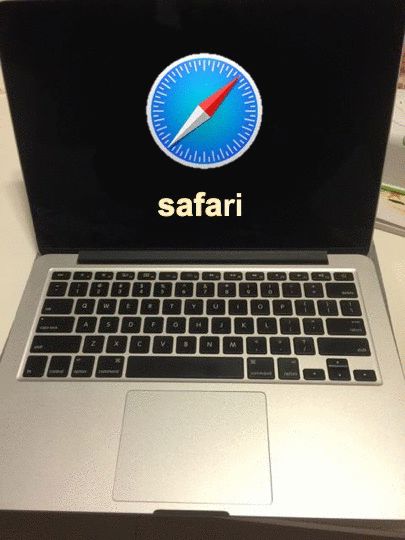

コメント